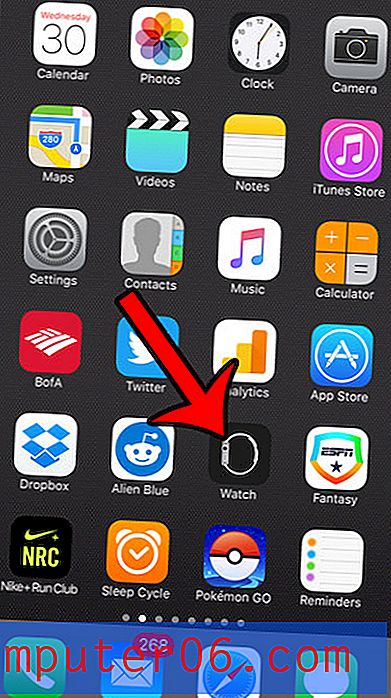Как да вмъкнете диаграма на Google Таблици в документ на Google Docs
Има много ползи от използването на пакета от приложения на Google Диск. Те са достъпни от всеки компютър с интернет връзка, можете да споделяте и да си сътрудничите с други потребители на Google, можете да правите неща като създаване на бюлетини от библиотека от шаблони и получавате безплатно много способен набор от програми, които могат да ще ви позволи да направите голяма част от това, което предлага Microsoft Office.
Но още едно предимство на приложенията на Google е колко добре те се интегрират едно с друго. Ако имате файл с Google Sheets, който съдържа диаграма или графика, които биха били полезни за създаден от вас документ, тогава можете да добавите тази диаграма или графика към документа. Можете дори да промените полетата в Google Документи, ако вмъкнатата диаграма е твърде голяма за документа. Нашето ръководство по-долу ще ви покаже как да вмъкнете вашата диаграма.
Как да вмъкнете съществуваща диаграма в Google Документи
Стъпките в тази статия бяха извършени във настолната версия на уеб браузъра Google Chrome. Можете да направите това и в други настолни браузъри като Safari или Firefox. Ако все още не сте създали диаграма на Google Таблици, тази статия може да ви покаже как.
Стъпка 1: Влезте в Google Drive на https://drive.google.com и отворете файла с документи, в който искате да добавите диаграмата.
Стъпка 2: Щракнете върху точката в документа, в която искате да добавите диаграмата.

Стъпка 3: Изберете раздела Вмъкване в горната част на прозореца, изберете опцията Chart и след това изберете Google Sheets .
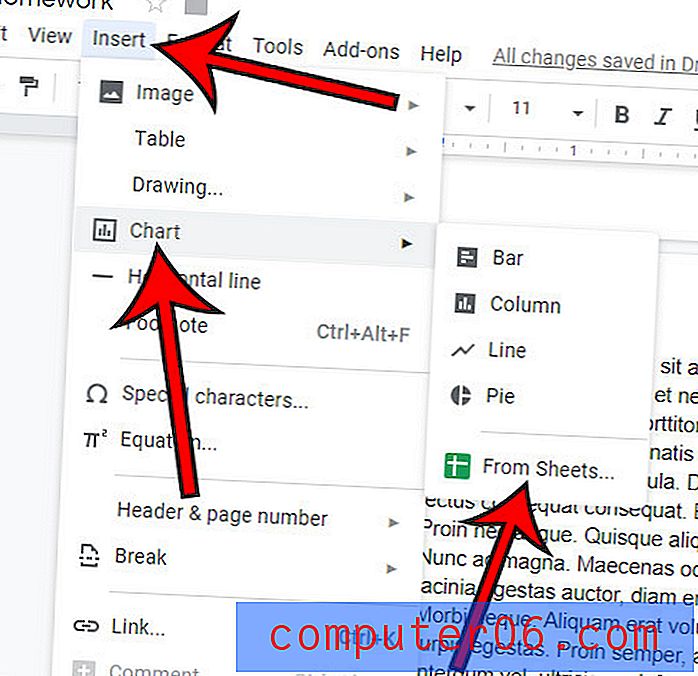
Стъпка 4: Изберете файла Sheets, съдържащ диаграмата, която да добавите, след което щракнете върху бутона Select .
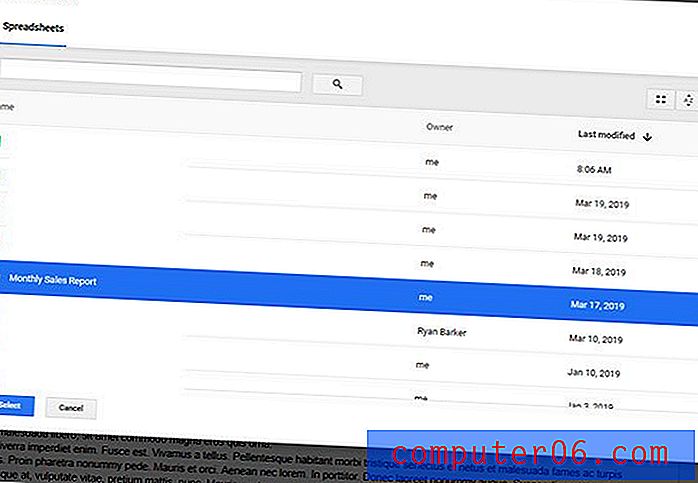
Стъпка 5: Изберете диаграмата за добавяне, изберете дали да включите връзка към електронната таблица, след което щракнете върху бутона Импортиране .
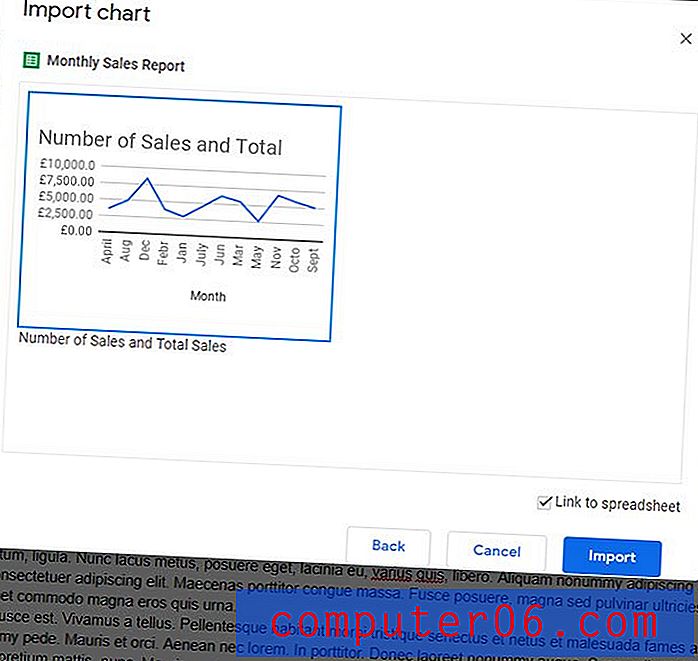
Обърнете внимание, че можете да промените размера на диаграмата с помощта на дръжките по границата. Освен това, когато е избрана диаграмата, в горната дясна част ще има икона на връзката. Ако изберете, че можете да изберете да прекратите връзката или да я отворите.
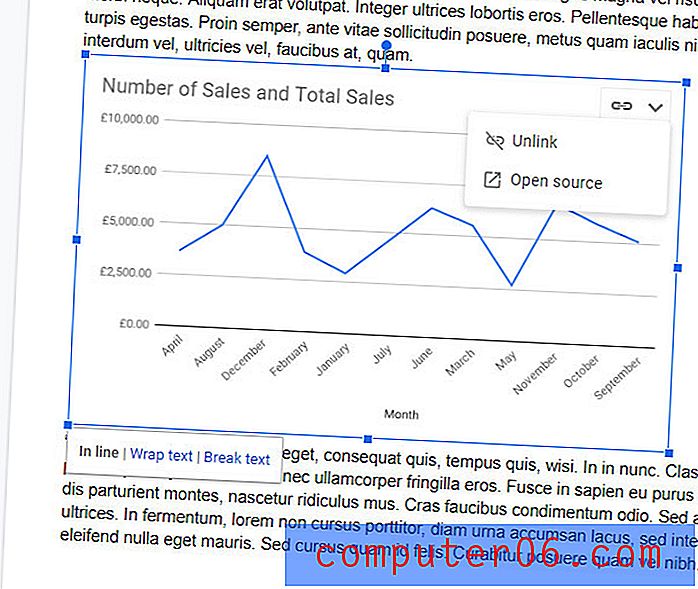
Ако трябва да добавите някои данни към документа си, но нямате съществуваща диаграма, разберете как да добавите таблици в Google Документи за начин да добавите някои добре структурирани данни към вашия документ.